天翼宽带路由器设置(天翼宽带怎么设置无线路由器)
一、天翼宽带路由器设置
天翼宽带路由器设置方法如下:
1、打开浏览器输入192.168.1.1开输入帐号和密码。帐号默认是useradmin,密码就不一样了,但在路由器后面的面板上有。输入正确的路由器后台管理“帐号”和“密码”后,单击“用户登录”按钮;
2、帐号和密码正确的话会首先进入到路由器“状态”下的“设备基本信息”界面,注意“PON注册状态”,若是未注册或未认证是不能上网的;
3、一般我们更多的可能是进去更改无线的设置。点击“网络”,在“WLAN配置”下面就有SSID等网络信息的更改项了,按你的需要更改即可,更改完成后点击“保存应用“按钮保存设置;
4、但强烈建议不要去更改无线连接密码,因为这里面的信息有改动的话其实更容易导致网络不可用;
5、如果你要求安全,可尝试设置MAC过滤等方法,拒绝未授权的接入。点击“安全”,再选择“MAC过滤”即可;
6、多数情况下我们会将后台管理员的密码改掉。点击“管理”,在“用户管理”下按需更改密码,完成后点击”保存应用"按钮即可。
虽然电信这种路由器有无线功能,但配置的话还是建议用网线连接到LAN口。注意这种设备后面有四个接口,但只有其中二个是LAN口。
二、天翼宽带怎么设置无线路由器
工具/原料:路由器,网线,宽带猫,电脑。
无线路由器的安装和设置如下:
1、首先路由器和宽带猫电脑连接,如图:
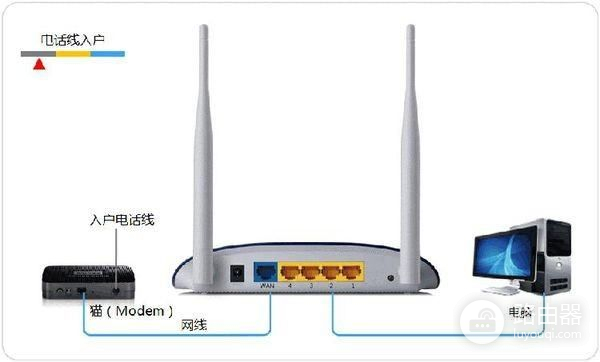
2、然后打开浏览器输入路由器的管理地址和登录密码。
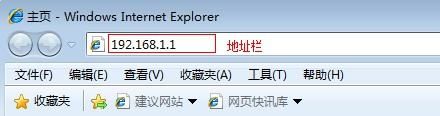
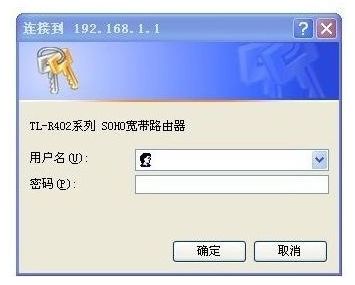
3、登录后台后,点击设置向导,然后根据向导指示填写相应的参数即可。
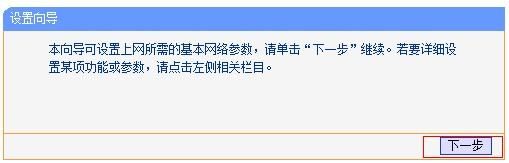
4、选择联网模式一般是pppoe,然后点击下一步输入宽带帐号和密码,点击下一步:

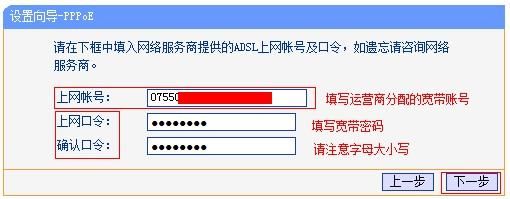
5、宽带参数设置完后,进入无线设置界面,填写一个无线名称和密码如图:
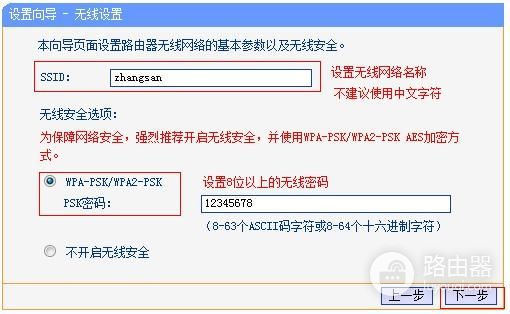
6、无线设置完毕后,点击保存,然后重新启动路由器即可正常使用了。
注意事项:路由器和宽带猫之间的网线请勿连接错误,路由器的wan口和宽带猫的lna口连接,然后路由器的lan口和电脑的网卡连接。
三、用手机怎么设置天翼宽带路由器
1、按照无线路由器的使用说明书,使用电脑打开登陆路由器管理界面,大多数路由器管理地址为192.168.1.1.
2、找到【无线设置】-【基本设置】,在【SSID】中填入无线网络的名字(建议设置成宿舍号或者统一设置成同一名字),选择信道,勾选开启无线功能及开启SSID广播。
3、进入到【无线设置】-【无线安全设置】,设置无线访问密码。
4、进入到【DHCP服务器】-【DHCP服务】,将路由器的DHCP关闭。













